Windows XP Mode(XPM)是微軟為了增強Windows 7兼容性而開發的一個全新功能,它能讓XP下的應用程序通過虛擬技術直接運行在Windows 7桌面上。研發這項技術的目的主要是為了讓用戶過渡到Windows 7平台時減少程序兼容性顧慮,尤其是中小企業的很多應用程序都需要XP平台才能良好運行。
已經有不少測試用戶得到了Windows XP Mode的beta版本,下面讓我們通過截圖好好看看這個Windows XP Mode吧。
這是XP Mode的安裝文件,其中“KB958559”這個補丁需要先行安裝,重啟之後才能安裝主文件“VirtualWindowsXP”。通過文件名,很容易看出XP Mode實際上就是一個虛擬的XP環境。
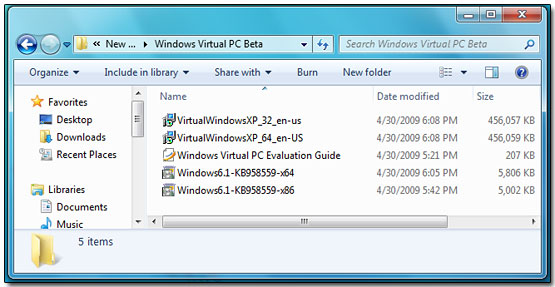
圖片看不清楚?請點擊這裡查看原圖(大圖)。
運行安裝包的時候,會首先要求你輸入一個密碼。這個密碼是必須的,因為一些功能需要有這個密碼才能使用,所以最好是輸入一個密碼,然後勾選下方的“Remember Credentials”,可以省去之後多次輸入密碼的麻煩。萬一你沒有輸入密碼就點擊下一步了,你需要自行到控制面板裡設置。
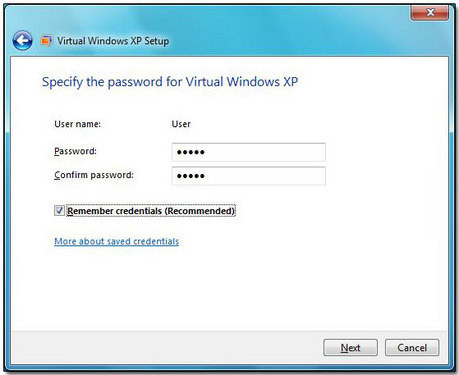
用戶協議說明,通常被大多數人忽略的東西。
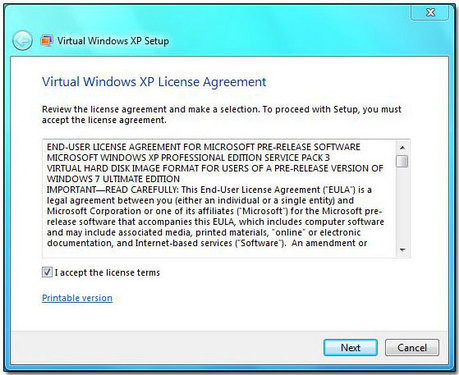
安裝進度,整個安裝過程會花費一些時間,大約有15分鐘,好在整個過程不需要人工干預,完全自動進行。
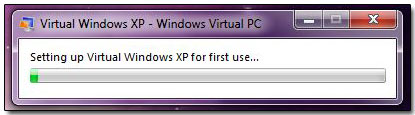
安裝附加功能組件。
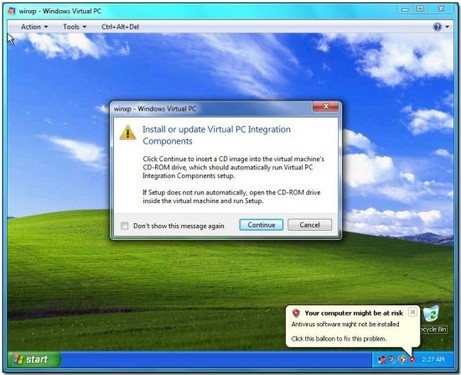
組件安裝完畢,准備下載運行必須的更新文件,右下角提示找到新硬件,正在搜索驅動。
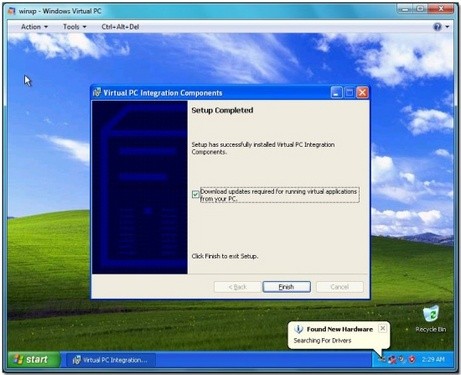
等相關驅動也安裝完畢後,整個XP Mode就算安裝完成了。接下來讓我們瞧瞧如何將虛擬XP中的程序直接運行在Windows 7桌面下。
首先,你需要給程序創建一個快捷方式,這裡以IE為例。
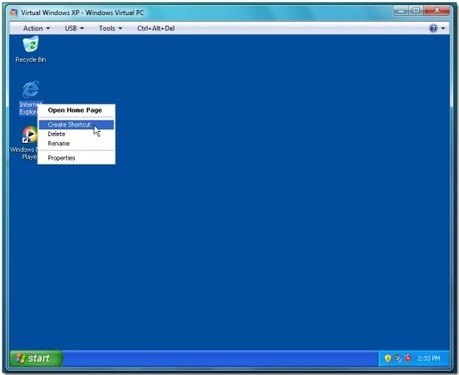
接著右擊虛擬XP的開始菜單,選擇“Open All users”(打開所有用戶)。
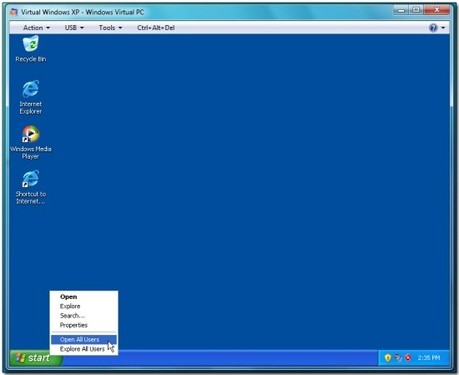
打開“All Users”文件夾後,再進入“Program”文件夾,將剛才生成的快捷方式拖拽進來,稍等片刻(此時屏幕會閃一下)之後,這個XP的IE就能在Windows 7桌面上運行了。
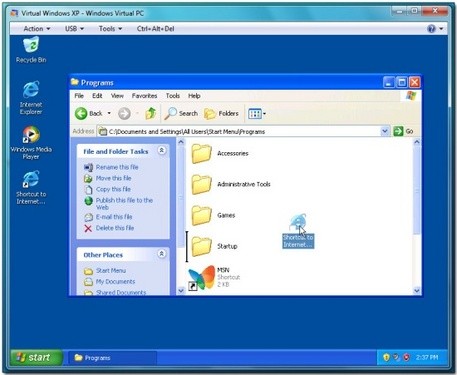
此時,在Windows 7的“所有程序”,“Windows Virtual PC”下會多出一個名為“Virtual Windows XP Applications”的文件夾,剛才添加的IE快捷方式會在這裡出現。
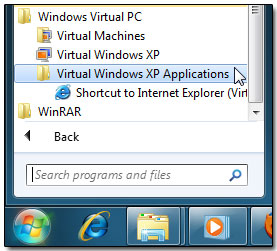
要在Windows 7下運行這個虛擬程序,首先要關閉Virtual PC的窗口。當虛擬機在運行時,虛擬程序是無法運行的。
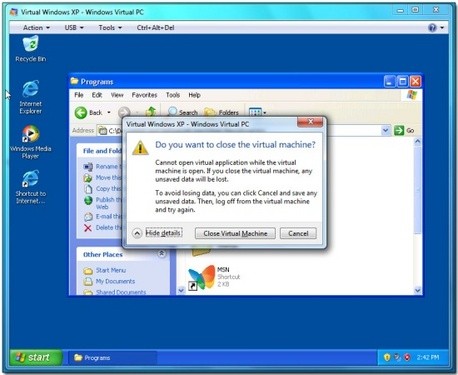
第一次運行虛擬程序時,需要進行初始化,大約需要2分鐘左右。
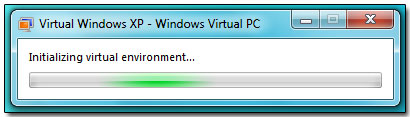
初始化完成後,虛擬程序IE6就出現在Windows 7的桌面上了,看,IE6和IE8共存於同一個Windows 7桌面上。
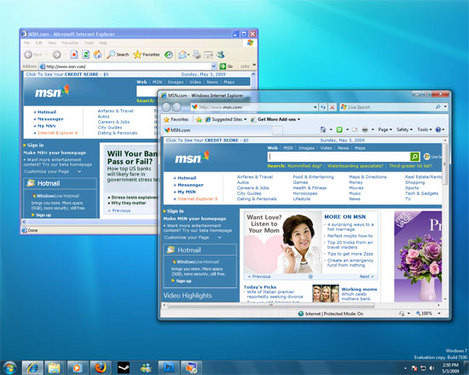
進入Windows 7下的Virtual Machines目錄,你可以對虛擬機進行管理和設置。
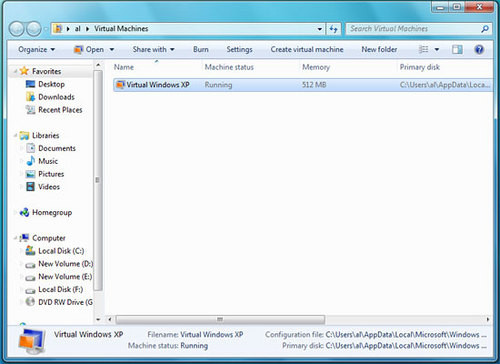
虛擬機的設置,接觸過Virtual PC的朋友對此不會陌生。
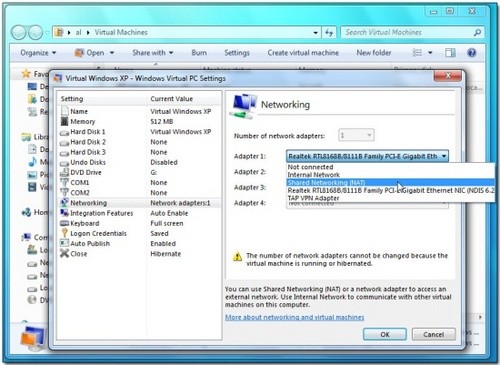
運行Windows XP Mode對內存有一定要求,至少需要2GB容量,在運行PS CS4,Firefox(7個標簽),和虛擬程序IE的情況下,任務管理器顯示內存占用已經達到1.41GB。
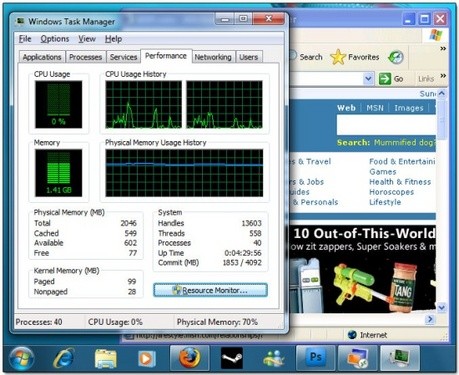
總的來說,Windows XP Mode的出現會讓中小企業用戶更好的過渡到Windows 7平台,不過從Windows XP Mode Beta版來看,把虛擬XP程序發送到Windows 7下運行的操作過程有些復雜,比較理想的方式莫過於將該命令集成到右鍵菜單。其次,Windows XP Mode看起來並不是為多媒體和游戲設計的,在XP Mode下運行CS 1.6會導致整個虛擬機程序崩潰。